Excel2010创建数据透视表处理数据的方法
大家现在处理数据时可能会用一些简单的函数公式,但是遇到复杂的EXCEL数据处理时,那时候公式可能会很复杂,对数据处理人的要求也很高。如果你不会函数,也不会编程,怎么才能简单的方便快捷的处理EXCEL数据,下面小编介绍一种办法来跟我一起学习吧。
创建数据透视表
1、首先打开EXCEL2010版,点击菜单栏里的“插入”按钮,会显示插入的功能栏,第一个就是“数据透视表”。
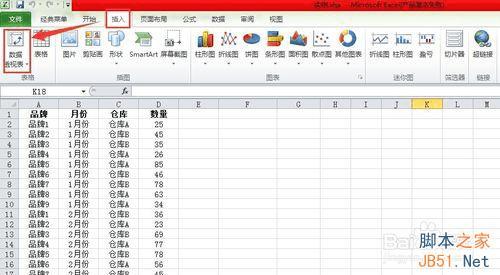
2、需要介绍的是这个“数据透视表”是一个拆分按钮,我们可以直接点击文字上面的图形建立数据透视表,或者在文字选项中选择数据透视表均可。
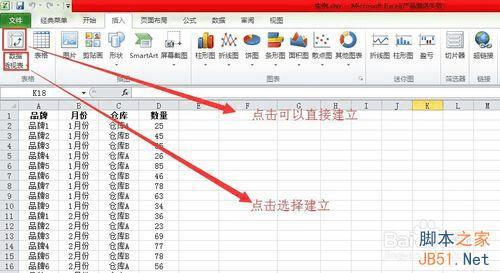
3、在建立之前,我们需要在将被处理的数据中随便点击一下,然后建立后,会弹出一个“创建数据透视表”的选择框。
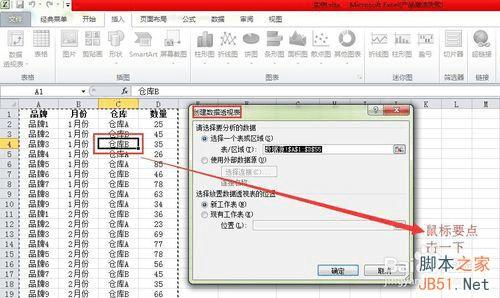
4、数据源在上一步已经被选择,接下来说“选择放置数据透视表的位置”,勾选“现有工作表”,然后在当前的工作表内点击一下即可建立,如果打算在另外一个表格内建立,那么就勾选“新工作表”,然后在所选表格内点击一下就可以了。
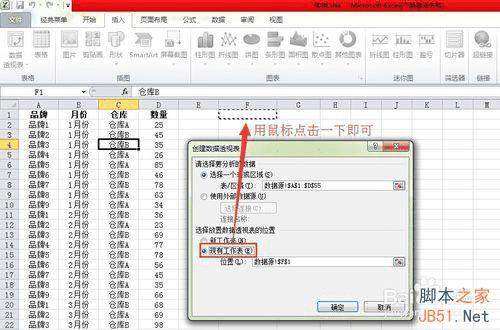
5、这样数据透视表就被建立了,但是这是一个空表,需要我们选择将要处理的数据填充在表里面,所以下面我举个例子让大家更好的理解数据透视表的功能。
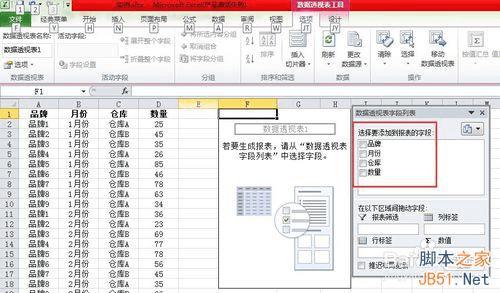
实例应用篇
1、小编建立了一个数据源表,就是将被处理的表格,里面有品牌、月份、数量、仓库四个字段。
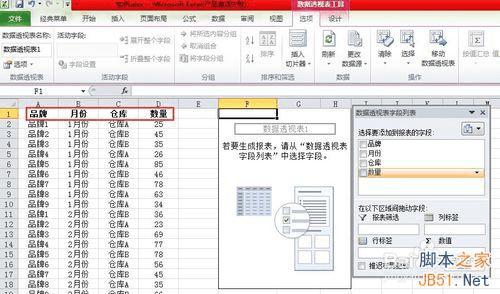
2、如果我们要计算一月分仓库A的数量是多少,我们需要把月份拉到行标签中,仓库拉到列标签中,数量拉到数值中。
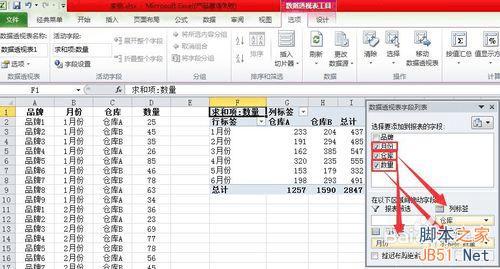
3、我们就会发现左边的数据透视表已经把数据求和输入到表中,这是很方便的,不然我们可能就要用函数去处理,这是很麻烦的一件事。
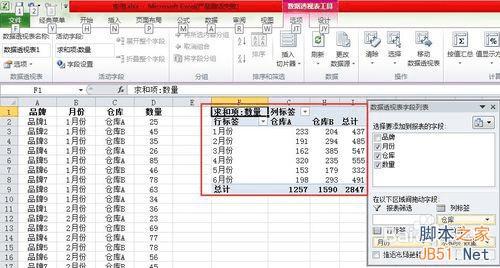
4、上面做的是求和,那么我们可不可以求平均数、最大值等汇总哪?可以的,我们在“计算”中的“按值汇总”即可调整。

5、我们还可以把品牌拉到”报表筛选“中,这样我们可以查看某一月份某个仓库某个品牌的数量,是不是感到这是一个很强大的查询工具,小编只是抛砖引玉,希望大家可以好好的利用它。
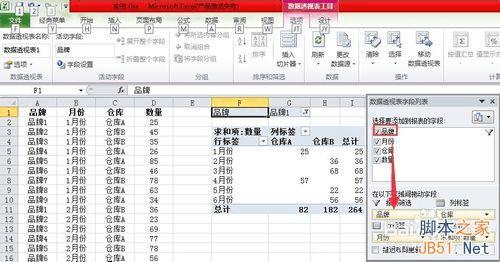
注意事项
适用于EXCEL2010版及其以上,其他的版本小编未尝试。
以上就是Excel2010如何创建一个数据透视表处理数据方法介绍,希望能对大家有所帮助!
本文地址:http://www.45fan.com/bcdm/15330.html
